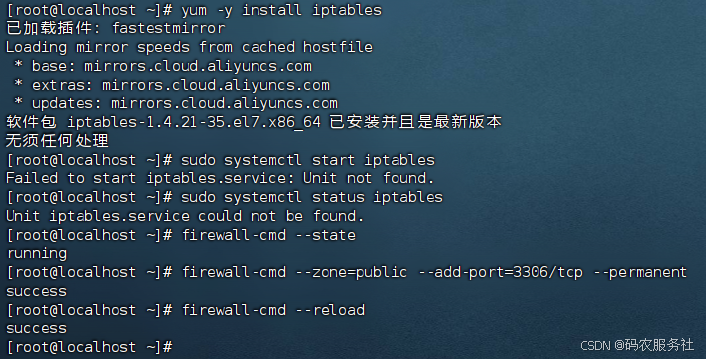在CentOS上安装MySQL以及进行性能分析:2种方式,第一种直接装;第二种用docker安装:
直接安装MySQL
首先,更新系统软件包列表:
sudo yum update然后,安装MySQL服务器:
sudo yum install mysql-server安装完成后,启动MySQL服务:
sudo systemctl start mysqld为了确保MySQL服务在系统启动时自动启动,可以运行以下命令:
sudo systemctl enable mysqld- 配置MySQL
运行以下命令来提高MySQL的安全性并进行初始化配置:
sudo mysql_secure_installation按照提示进行配置,包括设置root密码、删除匿名用户、禁止远程root登录等。
- 导入性能分析工具
安装Percona Toolkit,它包含了一些用于MySQL性能分析的有用工具:
sudo yum install percona-toolkit- 进行性能分析
使用Percona Toolkit的工具来进行性能分析。以下是一些常用的Percona Toolkit工具:
- pt-summary:显示服务器摘要信息。
- pt-query-digest:分析MySQL查询日志。
- pt-visual-explain:用于可视化分析查询计划。
- pt-stalk:用于诊断MySQL性能问题。
例如,对于pt-summary命令,可以运行以下命令来查看服务器摘要信息:
pt-summary对于pt-query-digest命令,可以运行以下命令来分析MySQL查询日志:
pt-query-digest /path/to/slowquery.log请根据具体的需求选择适合的工具进行性能分析。
Docker安装MySQL
docker run -it -d --name mysql --net=host \
-m 500m -v /root/mysql/data:/var/lib/mysql \
-v /root/mysql/config:/etc/mysql/conf.d \
-e MYSQL_ROOT_PASSWORD=123456 \
-e TZ=Asia/Shanghai mysql \
--lower_case_table_names=1
docker exec -it mysql /bin/bash
#配置支持远程连接
ALTER USER 'root'@'%' IDENTIFIED WITH mysql_native_password BY '123456';
#刷新数据库
flush privileges;
sudo iptables -A INPUT -p tcp --dport 3306 -m state --state NEW,ESTABLISHED -j ACCEPT
sudo iptables-save > /etc/iptables/rules.v4 # 保存规则到文件(这个命令和路径可能因发行版而异)
sudo service iptables restart # 重启iptables服务
firewall-cmd --reload